4 โซลูชั่นในการเล่นดีวีดีโดยไม่ต้องใช้รีโมทคอนโทรลของเครื่องเล่นดีวีดี
ไม่ว่ารีโมทคอนโทรลของเครื่องเล่น DVD Sony, Samsung, LG, Philips หรือ Magnavox ของคุณจะเสียหายหรือสูญหาย การเล่นแผ่นดิสก์ดูเหมือนจะเป็นไปไม่ได้ใช่ไหม? โชคดีที่มีวิธีแก้ปัญหาสี่วิธีที่คุณสามารถทำได้เพื่อเล่นดีวีดีบนเครื่องเล่นดีวีดี หากคุณทำรีโมทคอนโทรลหายหรือพัง! วิธีแก้ปัญหาเหล่านั้นคืออะไร? อ่านโพสต์นี้ต่อเพราะมันมีวิธีแก้ปัญหาทั้งสี่วิธีในการเล่นดีวีดีโดยไม่ต้องใช้รีโมทคอนโทรลด้านล่าง! สำรวจแต่ละอันตอนนี้
รายการแนะนำ
โซลูชันที่ 1: ใช้ปุ่มควบคุมบนเครื่องเล่นดีวีดี โซลูชันที่ 2: ใช้แอประยะไกลบนโทรศัพท์ของคุณ โซลูชันที่ 3: เล่น DVD ด้วยรีโมททีวีของคุณ โซลูชันที่ 4: เล่นดีวีดีบนคอมพิวเตอร์โดยไม่ต้องใช้รีโมท FAQsโซลูชันที่ 1: ใช้ปุ่มควบคุมบนเครื่องเล่นดีวีดี
วิธีแก้ปัญหาแรกในการเล่นแผ่นดิสก์โดยไม่ต้องใช้รีโมทของเครื่องเล่น DVD Samsung, LG, Philips, Magnavox หรือ Sony คือการใช้ปุ่มควบคุมบนเครื่องเล่น เครื่องเล่นดีวีดีส่วนใหญ่รองรับปุ่มควบคุมในตัว ซึ่งมักจะอยู่ที่แผงด้านหน้าหรือด้านบน โดยทั่วไปปุ่มเหล่านี้ประกอบด้วยการทำงานพื้นฐาน เช่น เล่น หยุดชั่วคราว ข้าม กรอไปข้างหน้า นำออก เปิดเครื่อง และปิดเครื่อง แม้ว่าปุ่มควบคุมเหล่านี้จะไม่ให้ความสะดวกสบาย แต่อย่างน้อยคุณก็สามารถใช้ปุ่มเหล่านี้เพื่อเล่นแผ่นดิสก์ได้โดยไม่ต้องใช้รีโมทของเครื่องเล่น DVD ของ LG, Sony, Philips, Magnavox หรือ Samsung

โซลูชันที่ 2: ใช้แอประยะไกลบนโทรศัพท์ของคุณ
หากเครื่องเล่นดีวีดี Magnavox หรือปุ่มของเครื่องเล่นอื่นเสียเช่นกัน ทางออกที่ดีที่สุดที่คุณสามารถทำได้คือใช้แอประยะไกลบนโทรศัพท์ของคุณ ไม่ว่าโทรศัพท์ของคุณจะเป็น Android หรือ iPhone คุณสามารถใช้เป็นรีโมทคอนโทรลสำหรับเครื่องเล่นดีวีดีได้ อย่างไรก็ตาม จะเป็นไปได้ก็ต่อเมื่อโทรศัพท์ของคุณมี IR Blaster ซึ่งเป็นส่วนประกอบที่ปล่อยแสงอินฟราเรดเพื่อสื่อสารกับเครื่องเล่นดีวีดีของคุณ
เครื่องเล่น DVD ส่วนใหญ่รองรับรีโมทคอนโทรล (เช่น แอพรีโมทเครื่องเล่น DVD ของ Samsung) ที่คุณสามารถติดตั้งลงในโทรศัพท์ของคุณได้ แอพนี้ให้คุณเปลี่ยนโทรศัพท์ของคุณให้เป็นรีโมทเพื่อควบคุมเครื่องเล่นดีวีดีของคุณ ตัวอย่างของแอปเหล่านี้ ได้แก่ Universal DVD Remote Control (สำหรับ Android) และ AnyMote Smart Universal Remote (สำหรับ iPhone) ต่อไปนี้เป็นวิธีเล่นดีวีดีโดยไม่ต้องใช้รีโมทผ่านแอประยะไกล:
ขั้นตอนที่ 1.ติดตั้งแอปพลิเคชันควบคุมระยะไกลบนโทรศัพท์ของคุณและเลือกยี่ห้อเครื่องเล่นดีวีดีของคุณจากรายการ จากนั้นรอจนกว่ากระบวนการเชื่อมต่อจะสำเร็จ
ขั้นตอนที่ 2.จากนั้นตรวจสอบว่าโทรศัพท์ของคุณมี IR Blaster หรือไม่ เมื่อเสร็จแล้ว คุณสามารถควบคุมเครื่องเล่น DVD ของคุณได้โดยใช้แอปรีโมตคอนโทรล
โซลูชันที่ 3: เล่น DVD ด้วยรีโมททีวีของคุณ
นอกเหนือจากวิธีแก้ปัญหาในการเล่นดีวีดีโดยไม่ต้องใช้รีโมทคอนโทรลแล้ว คุณยังสามารถใช้รีโมทคอนโทรลของทีวีเป็นทางเลือก/ทดแทนรีโมทเครื่องเล่น DVD ที่เสียหรือสูญหายได้ หากทีวีและเครื่องเล่นดีวีดีของคุณเชื่อมต่อผ่านสาย HDMI คุณสามารถเปิดคุณสมบัติ HDMI-CEC ได้ คุณสมบัตินี้ช่วยให้คุณควบคุมเครื่องเล่นดีวีดีโดยใช้รีโมทคอนโทรลของทีวี
ตอนนี้ คุณจะมั่นใจได้อย่างไรว่าโซลูชันนี้จะได้ผล หากทีวีของคุณเปลี่ยนแหล่งที่มาทันทีหลังจากที่คุณเปิดเครื่องเล่น DVD แสดงว่าคุณสมบัติ HDMI CEC ทำงานอยู่แล้ว! คุณสามารถใช้รีโมทคอนโทรลของทีวีเป็นทางเลือกหรือทดแทนรีโมทเครื่องเล่น DVD ของ Sony, Samsung, Philips, Magnavox หรือ LG ได้ทันที
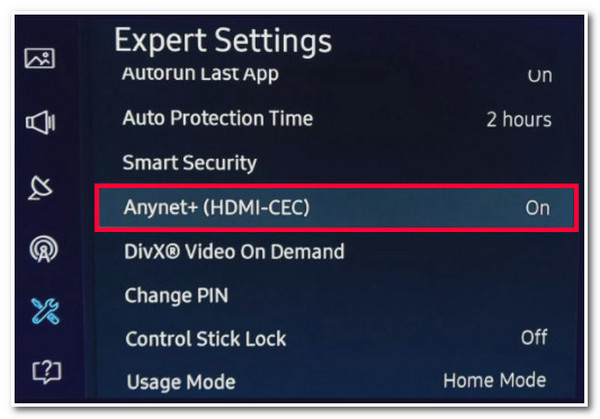
โซลูชันที่ 4: เล่นดีวีดีบนคอมพิวเตอร์โดยไม่ต้องใช้รีโมท
หากไม่มีวิธีแก้ไขปัญหาเกี่ยวกับวิธีการเล่น DVD โดยไม่ต้องใช้รีโมตคอนโทรลด้านบนได้ผลสำหรับคุณ คุณสามารถใช้ เครื่องเล่นบลูเรย์ AnyRec เครื่องมือในการเล่นดีวีดีบนคอมพิวเตอร์! รองรับ Windows และ Mac นี้ เครื่องเล่นวิดีโอ 4K ช่วยให้คุณเล่นดีวีดีบนคอมพิวเตอร์ของคุณโดยไม่ต้องใช้เครื่องเล่นดีวีดีระยะไกลหรือแบบพกพา นอกจากนี้ เครื่องมือนี้ยังรองรับการควบคุมที่ใช้งานง่ายหลายรายการเพื่อจัดการการเล่น DVD ของคุณ นอกจากนี้ยังมีเมนูนำทางเพื่อการเข้าถึงบทที่รวดเร็วอีกด้วย! เครื่องมือนี้เป็นทางออกที่ดีที่สุดหากคุณทำรีโมทเครื่องเล่น DVD ของ Sony, LG, Samsung, Magnavox หรือ Philips เสียหาย!

ให้คุณรับชมเนื้อหา DVD ด้วยภาพที่สดใสและรายละเอียดที่คมชัด
ปรับชื่อดีวีดี บท แทร็กเสียง/วิดีโอ ฯลฯ โดยใช้แป้นพิมพ์
ช่วยให้คุณสามารถปรับเปลี่ยนคอนทราสต์ เฉดสี ความอิ่มตัว และอื่นๆ ของเนื้อหา DVD
รองรับรูปแบบดีวีดีต่าง ๆ เช่น DVD-ROM, DVD-R, DVD-RW เป็นต้น
100% ปลอดภัย
100% ปลอดภัย
ขั้นตอนที่ 1.ติดตั้งเครื่องเล่น Blu-ray AnyRec จากนั้นเปิดเครื่องมือ ใส่แผ่นดีวีดีลงในไดรเวอร์ดิสก์ของคอมพิวเตอร์ แล้วคลิกปุ่ม "เปิดดิสก์"
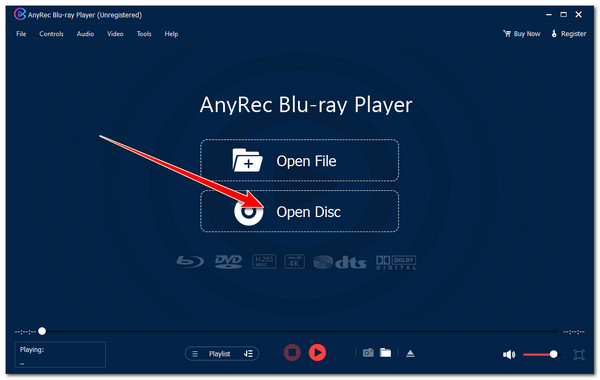
ขั้นตอนที่ 2.หลังจากนั้นคลิกปุ่ม "ชื่อดิสก์" ที่คุณใส่ไว้แล้วคลิกปุ่ม "ตกลง" เพื่อยืนยัน จากนั้นเลือก "แทร็กเสียง" และ "คำบรรยาย" ที่คุณต้องการแล้วคลิกปุ่ม "เล่น"
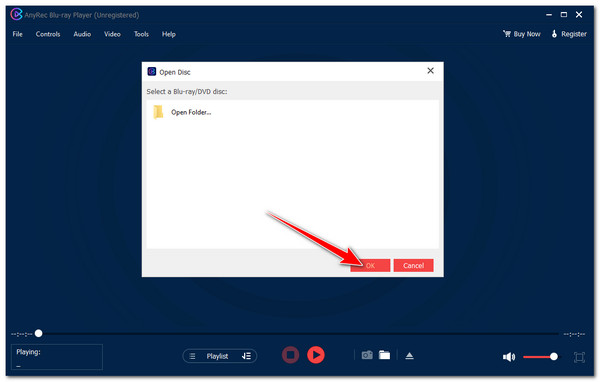
ขั้นตอนที่ 3จากนั้นรอให้เครื่องมือเล่นแผ่นดีวีดี เมื่อเล่น DVD ได้สำเร็จ คุณสามารถปรับระดับเสียง ถ่ายภาพหน้าจอ หรือเข้าถึงแผงเมนูด้านล่างได้
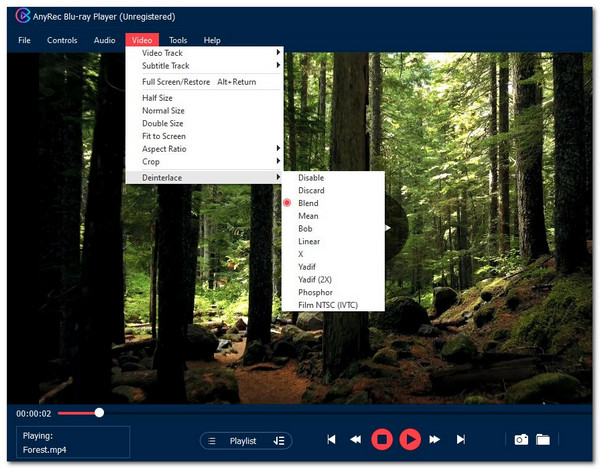
FAQs
-
จะเริ่ม DVD โดยไม่ต้องใช้รีโมทได้อย่างไร?
คุณสามารถใช้ส่วนควบคุมของเครื่องเล่น DVD เพื่อเริ่มเล่น DVD โดยไม่ต้องใช้รีโมท ขั้นแรกให้เปิดเครื่องเล่นดีวีดี จากนั้นกดปุ่ม Eject หรือ Open เพื่อเปิดถาดและใส่แผ่นดิสก์ จากนั้นกดปุ่ม Eject หรือ Open อีกครั้งเพื่อปิดถาดและรอให้เครื่องเล่นเล่น
-
ฉันจะทราบได้อย่างไรว่าโทรศัพท์ของฉันรองรับ IR Blaster หรือไม่
หากต้องการระบุว่าโทรศัพท์ของคุณรองรับ IR Blaster หรือไม่ คุณสามารถตรวจสอบข้อมูลจำเพาะของโทรศัพท์ทางออนไลน์และดูว่ารองรับหรือไม่ คุณยังสามารถตรวจสอบฉลาก IR blaster ได้ในคู่มือผู้ใช้โทรศัพท์ของคุณภายใต้ส่วนการเชื่อมต่อหรือฮาร์ดแวร์
-
ฉันสามารถใช้รีโมทคอนโทรล Universal DVD กับเครื่องเล่น DVD ของ Samsung ได้หรือไม่
ใช่. คุณสามารถใช้รีโมทคอนโทรล Universal DVD กับเครื่องเล่น DVD ของ Samsung ได้ คุณต้องตรวจสอบว่ารีโมท Universal DVD นั้นเข้ากันได้กับเครื่องเล่น Samsung DVD ของคุณหรือไม่ คุณสามารถซื้อรีโมทคอนโทรลสำหรับเครื่องเล่น DVD Samsung ทดแทนได้
-
การใช้รีโมท Universal DVD ให้การควบคุมทั้งหมดหรือไม่
ไม่ได้ รีโมทคอนโทรล Universal DVD อาจไม่สามารถควบคุมรีโมทเดิมของเครื่องเล่น DVD ได้ทั้งหมด มีเฉพาะการควบคุมขั้นพื้นฐานเท่านั้น เช่น การเล่น หยุดชั่วคราว เปิด/ปิดเครื่อง ข้าม ฯลฯ
-
สามารถเปลี่ยนรีโมทคอนโทรลสำหรับเครื่องเล่น DVD ของ Sony ได้หรือไม่?
ใช่. คุณสามารถติดต่อฝ่ายสนับสนุนลูกค้าของ Sony และสอบถามเกี่ยวกับการเปลี่ยนรีโมทคอนโทรลเครื่องเล่นดีวีดีของคุณได้ พวกเขาสามารถให้ความช่วยเหลือหรือคำแนะนำเฉพาะในการเปลี่ยนรีโมทคอนโทรลของเครื่องเล่น DVD Sony ของคุณได้
บทสรุป
เอาล่ะ! เหล่านี้คือวิธีแก้ปัญหาสี่วิธีในการเล่นดีวีดีโดยไม่ต้องใช้รีโมต โซลูชันเหล่านี้ช่วยให้คุณเล่นภาพนิ่งและเพลิดเพลินกับการชม DVD โดยไม่ต้องใช้รีโมทคอนโทรล หากคุณต้องการเล่นดีวีดีอย่างสะดวกสบายโดยไม่ต้องใช้เครื่องเล่นดีวีดีและรีโมทคอนโทรล คุณสามารถใช้ AnyRec Blu-ray Player ได้! เครื่องมือนี้ช่วยให้คุณ ดูวิดีโอ 4K, เล่นแผ่น DVD ได้หลากหลายโดยไม่ต้องใช้รีโมทคอนโทรล เพราะรองรับส่วนควบคุมที่ใช้งานง่ายหลายตัวในตัวเพื่อจัดการการเล่น DVD ของคุณได้อย่างมีประสิทธิภาพ! หากต้องการทราบข้อมูลเพิ่มเติมเกี่ยวกับเครื่องมือนี้ โปรดเยี่ยมชมเว็บไซต์อย่างเป็นทางการเลยวันนี้!
100% ปลอดภัย
100% ปลอดภัย
